Atualizado 2024 abril: Pare de receber mensagens de erro e deixe seu sistema mais lento com nossa ferramenta de otimização. Adquira agora em este link
- Baixe e instale a ferramenta de reparo aqui.
- Deixe-o escanear seu computador.
- A ferramenta irá então consertar seu computador.
Bash é um shell Unix e uma forma de linguagem de comando introduzida pela primeira vez em 1989. Tem sido amplamente utilizado como um shell de conexão padrão para Linux e MacOS. Embora seja visto principalmente no Linux e Marcos, há uma versão que pode ser instalada no Windows 10. No entanto, muitas reclamações foram recebidas de usuários que não podem usar o Bash no Windows 10 e um erro “Subsistema Windows para Linux não tem distribuições instalado ”é exibido quando você tenta fazer isso.
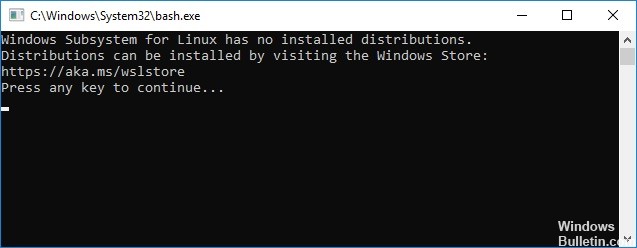
Instalação manual do sistema de distribuição
Se algumas distribuições não puderem ser baixadas e instaladas automaticamente, podemos tentar instalá-las manualmente a partir da linha de comando. Portanto, nesta etapa, executaremos um comando para instalar as grandes distribuições. Por isso:
- Ao mesmo tempo, pressione as teclas “Windows” + “R” para abrir o prompt de comando Executar.
- Digite “cmd” e pressione “Shift” + “Ctrl” + “Enter” para atribuir direitos de administrador.
- Digite o seguinte comando e pressione Enter.
lxrun / install
- Isso irá iniciar o download da Microsoft Store, pressione “S” para iniciar o download no prompt.
- Verifique se o problema persiste.
Nota: Este comando também pode ser executado a partir do Power Shell.
Atualização de abril de 2024:
Agora você pode evitar problemas com o PC usando esta ferramenta, como protegê-lo contra perda de arquivos e malware. Além disso, é uma ótima maneira de otimizar seu computador para obter o máximo desempenho. O programa corrige erros comuns que podem ocorrer em sistemas Windows com facilidade - sem necessidade de horas de solução de problemas quando você tem a solução perfeita ao seu alcance:
- Passo 1: Baixar Ferramenta de Reparo e Otimização de PC (Windows 10, 8, 7, XP e Vista - Certificado Microsoft Gold).
- Passo 2: clique em “Iniciar digitalização”Para localizar os problemas do registro do Windows que podem estar causando problemas no PC.
- Passo 3: clique em “Reparar tudo”Para corrigir todos os problemas.
A instalação pode demorar alguns minutos ...
Ele pode esperar silenciosamente que você pressione uma tecla quando estiver pronta, para que você possa pressionar a tecla Backspace a cada 15 segundos para verificar se ela está pronta.
Atualize seu software Linux
Este é um bom momento para atualizar o software. Siga as instruções abaixo para atualizar seu software com o comando apt.
Como o Ubuntu, o WSL usa o APT (Advanced Packaging Tool) para gerenciar os pacotes de software. Você pode usar o comando apt para encontrar, baixar e instalar o software a partir da linha de comando. Ele automaticamente gerencia suas dependências de software para você, de modo que quando um programa depende de uma versão específica de outro programa, ambos são instalados e atualizados.
Todos os comandos apt que fazem alterações em seu sistema devem ser executados como root. Se você estiver conectado como um usuário normal (como deveria fazer normalmente), pode executar um programa como root, prefixando-o com o comando sudo (“superusuário do”). Ele pede que você insira sua senha e seu programa será executado como root.
sudo apt update

A senha da esperança:
Atualizações são baixadas, mas nada está instalado ou atualizado ainda. Para atualizar todos os pacotes disponíveis, execute:
Melhor atualização
Instalação WSL
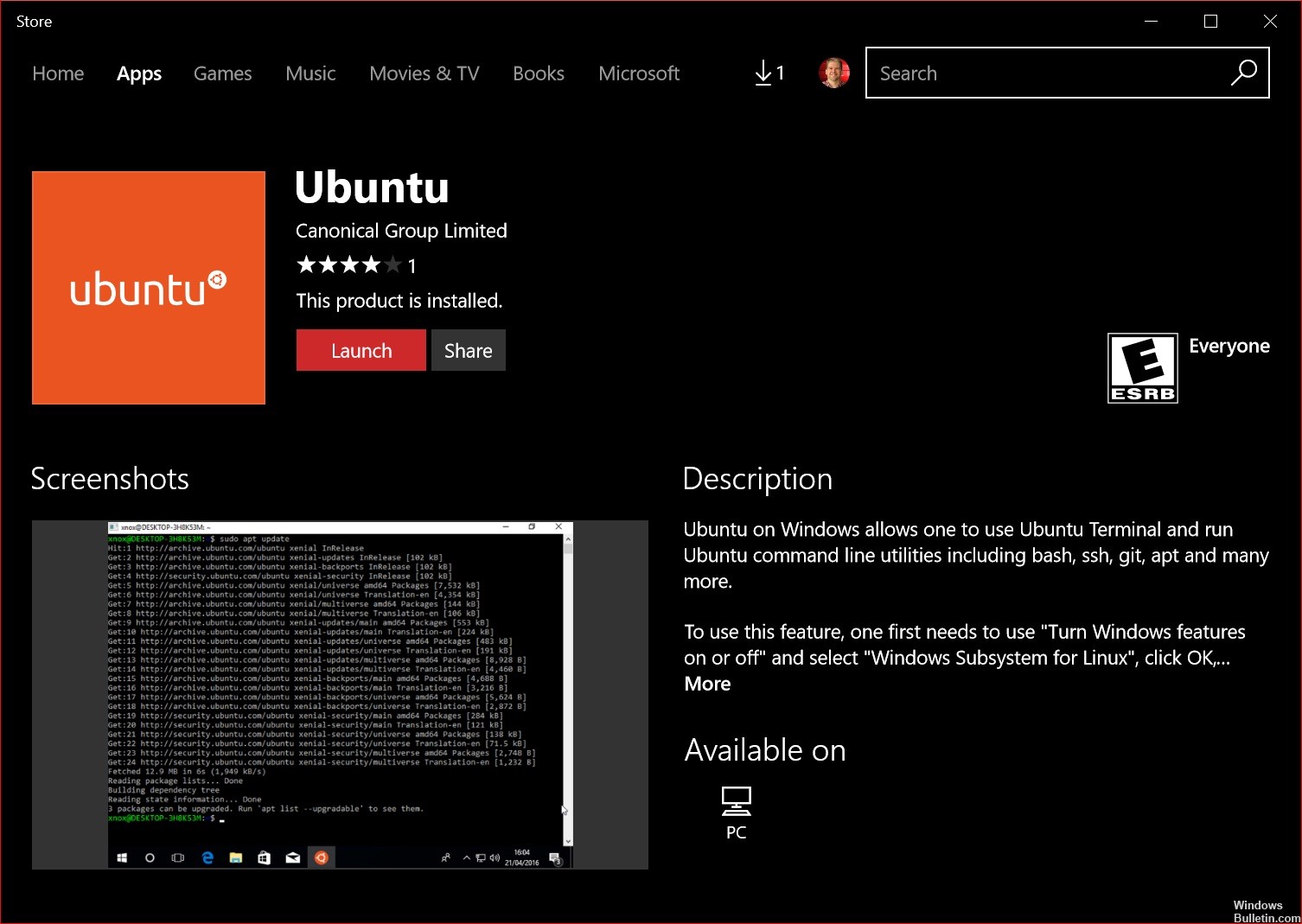
Adicionando um ambiente Linux é bastante fácil no Windows 10. Ative a função no Painel de Controle, reinicie o computador e recupere a distribuição desejada da Microsoft Store.
Se a função WSL não estiver disponível, provavelmente você está usando uma versão 32-bit do sistema operacional em vez da versão necessária 64-bit.
Esse procedimento não funciona para o Windows 10 LTSC e o Windows Server porque o aplicativo Store está ausente. Portanto, você deve baixar e instalar o pacote Appx você mesmo.
Não há um navegador da Web disponível no Server Core e você só pode ativar esse recurso a partir da linha de comando. Portanto, você usará uma solução PowerShell pura nesse caso, o que obviamente funciona em qualquer outro lugar.
Para adicionar o subsistema a uma sessão do PowerShell com privilégios administrativos, digite este comando:
Habilitar WindowsOptionnel - funcionalidade online - FunctionalityNameMicrosoft subsistema Windows Linux
Habilitar o WindowsOptionnel - Funcionalidade online - Nome da funcionalidadeNameMicrosoft Windows Subsystem Linux
No Windows Server 2019, o seguinte cmdlet também funciona:
Funcionalidade de instalação do Windows - subsistema Linux do nome do Microsoft Windows
Funcionalidade de instalação do Windows - subsistema Linux do nome do Microsoft Windows
Dica do especialista: Esta ferramenta de reparo verifica os repositórios e substitui arquivos corrompidos ou ausentes se nenhum desses métodos funcionar. Funciona bem na maioria dos casos em que o problema é devido à corrupção do sistema. Essa ferramenta também otimizará seu sistema para maximizar o desempenho. Pode ser baixado por Clicando aqui

CCNA, Desenvolvedor da Web, Solucionador de problemas do PC
Eu sou um entusiasta de computador e pratico profissional de TI. Eu tenho anos de experiência atrás de mim em programação de computadores, solução de problemas de hardware e reparo. Eu me especializei em Desenvolvimento Web e Design de Banco de Dados. Eu também tenho uma certificação CCNA para Design de Rede e Solução de Problemas.

